16-家庭网关开通配置方法
家庭宽带路由器配置方法

家庭宽带路由器配置方法家庭宽带路由器配置方法1.准备工作1.1.确保你已经购买了合适的家庭宽带路由器,并确保其兼容你的宽带服务供应商的要求。
1.2.确保你拥有宽带服务供应商提供的准确的网络设置信息,包括帐号名称、密码和DNS服务器信息。
1.3.在开始配置之前,将所有连接到路由器的电脑和设备关闭并断开电源。
2.连接和设置路由器2.1.将宽带调制解调器连接到路由器的WAN口,并连接电源。
2.2.将电脑或设备通过以太网线连接到路由器的LAN口。
2.3.打开电脑或设备,进入任意浏览器并输入路由器的默认IP地质(一般是192.168.1.1或192.168.0.1)。
2.4.输入默认的路由器用户名和密码(一般是admin/admin),或者按照路由器上的说明进行登录。
2.5.在路由器设置界面中,根据提示进行基本设置,如修改管理员密码、设置路由器名称等。
3.配置宽带连接3.1.在路由器设置界面中,找到“宽带设置”或类似的选项,并选择你的宽带服务类型(如ADSL、光纤等)。
3.2.根据宽带服务供应商提供的信息,输入帐号名称和密码,以及其他必要的网络设置信息(如VLAN ID等)。
3.3.如果需要设置静态IP,根据供应商提供的信息,输入IP地质、子网掩码、默认网关和DNS服务器信息。
4.配置无线网络4.1.在路由器设置界面中,找到“无线设置”或类似的选项,并启用无线功能。
4.2.根据需要,设置无线网络的名称(SSID)和密码,并选择合适的加密方式(如WPA2-PSK)。
4.3.根据需要,设置其他无线网络参数,如频段选择、信道设置等。
5.其他高级设置(可选)5.1.根据需要,进行端口映射、DMZ主机、虚拟服务器等高级设置。
5.2.配置家庭网络的其他设备和服务,如打印机共享、家庭云存储等。
6.完成配置6.1.保存所有设置,并重启路由器。
6.2.等待路由器重新启动,并确保宽带连接和无线网络正常工作。
6.3.重新连接其他电脑和设备到路由器,并测试宽带连接和无线网络的稳定性和速度。
GSM-femto(家庭级、企业级)简易开通指导手册-20160420

GSM-femto(家庭级、企业级)网关简易开通指导手册注意:目前导入配置会出现问题,请不要使用,统一手动配置此开通手册与之前的对比区别,在于将原来的5个LAC分为3组,每组都对应一个网关地址、安全网关地址和路由区域码RAC值,其它参数均不变。
如下:设备开通:家庭级开通时:一、配置上网方式:web页面进入:192.168.197.1,用户名:admin,密码123456,进入后根据“设置向导”设定上网方式使用设置向导:然后下一步:根据用户上网方式,选择正确的上网方式:1、设备出厂默认是“动态IP”,连接在无线路由器下端时可选择该方式;2、“PPPOE”需要输入用户宽带的账号密码,直连宽带时可选择该方式;3、“静态IP”用户宽带有限制,需要分配固定IP时可选择该方式;然后“下一步”:配置完成后,点击“完成”并保存!二、配置设备参数上一步成功后,就可以关掉页面,重新登录192.168.197.1,此时的用户名:debug,密码:2342@WAS_ap(一定要注意区分大小写);进入后,首先在“设置向导”里配置各项参数,单模家庭级最新版本用户名:abmoc@24320,密码:*c#e@l%l,进入后如下图:点击“下一步”进入:网关和安全网关填写根据LAC来填写:1、POOL1(LAC为22387)和POOL2(LAC为22740)网关IP 3个都填写为10.1.37.190非电信宽带:安全网关IP都填写为112.16.0.84电信宽带:“安全网关1”和“安全网关2”的地址为122.225.223.217,“安全网关3”的地址为112.16.0.842、POOL4(LAC为26480)网关IP 3个都填写为10.1.38.190非电信宽带:安全网关IP都填写为112.16.1.166电信宽带:“安全网关1”和“安全网关2”的地址为122.225.223.219,“安全网关3”的地址为112.16.1.1663、POOL3(LAC为22736)和POOL5(LAC为26486)网关IP 3个都填写为10.1.39.190非电信宽带:安全网关IP都填写为112.16.1.167电信宽带,“安全网关1”和“安全网关2”的地址为122.225.223.220,“安全网关3”的地址为112.16.1.167注意最后一项“认证模式”,统一为“USIM”再进入下一步:上图中,三个地址分别为网关地址:http://172.16.15.246:8081/ACS/HMSServlet性能文件管理:http://172.16.15.246:8086/hfs/files/pm目的文件地址:http://172.16.15.246:8086/hfs/files/uelog(注意:以上地址需要一字不差,不能多输或少输,哪怕空格或逗号都不行)再“下一步”:注意“son”值一定要打开!再“下一步”这里的“网络色码”和“基站色码”暂时改不过来没关系,可以到“系统配置”里再修改,先不用管,重点是“小区识别码”这个是每一台基站分配一个,是唯一的!路由区域码RAC根据lac来填写:1、POOL1(LAC为22387)和POOL2(LAC为22740)路由区域码为702、POOL4(LAC为26480)路由区域码为713、POOL3(LAC为22736)和POOL5(LAC为26486)路由区域码为71再“下一步”:单模家庭级频点都是“635”再“下一步”:NTP时间服务器1:172.16.15.247NTP时间服务器2:172.16.15.248基站运行模式选择“Period+1588模式”,但是要区分是电信宽带还是移动宽带,电信宽带时钟服务器地址为:122.225.223.216;移动宽带时钟服务器地址为:120.199.1.11(注意:时钟不要与安全网关IP混淆)这种模式的好处就是在宏网信号很弱的情况下也可以实现同步!再“下一步”:此时点击“保存”但是先不要重启,再进入“调测参数”—“服务网站”:把原来“允许”改为“禁止”,然后点击“保存”;此时进入“系统配置”检查各项参数配置(截图以乐清区域的配置为例):此时修改“网络色码”和“基站色码”,统一都是“5”,修改后点击“保存”!一定不要忘记保存!注意“基站时钟运行模式”是“Period+1588模式”,如下图:各项参数检查无误后,再点击“保存”,以确保参数修改成功!系统复位后,在“设备状态”里查看相关信息是否与实际相符合;下图中小区状态原因值“cell is Activated”代表小区已成功激活,此时设备上“GSM”指示灯会绿色亮起,可以用测试手机查看信号情况。
家庭网关设置

智能无线猫配置规范(家庭网关DSL PPPOE IPTV 设置)(电信)2010-10-29 21:43:21|分类:电信日常维护|举报|字号订阅智能无线猫配置规范(家庭网关DSL PPPOE IPTV设置)智能无线猫配置规范(以华为HG255为例)一网卡设置1. 选择网络连接——本地连接——属性2. 选择 Internet协议(TCP/IP)——属性3. 选择自动获取IP地址和DNS服务器二智能无线猫配置1. 登陆按下智能无线猫电源开关,登陆配置界面,在IE栏输入http://192.168.1.1账号:telecomadmin密码:nE7jA%5m (注意区分大小写) Ne7Ja%5m此账号密码为管理员密码用来修改家庭网关内部参数 (家庭网关上面的标签也有账号密码此项为用户级权限有限)2. 选择网络——宽带设置点新建连接进行宽带配置注:原有1_TR069_R_8_46连接不要删除,此连接为尊享e9用户终端自动下发配置所用。
3. 建立宽带连接(此项下可设置DSL PPPOE路由)承载业务:INTERNETVPI/VCI 8/35 (此项为西安地区参数) (不同地区此参数不一样)(具体参数咨询当地服务热线)绑定选项:绑定LAN1 LAN3LAN4和1个SSID1 (绑定选项因个人而异)(SSID 为无线网络)(注:每个选项只能绑定一个连接)模式:桥接(如要设置路由模式选路由)桥类型: PPPoE_Bridged(如要设置路由桥类型选Route 之后再选 PPPOE )其余默认(如要设置路由接下来还要求输入宽带账号密码)(路由一般设置好之后需要把宽带账号释放一下)点确定4. 建立IPTV连接IPTV专用LAN2口VPI/VCI 8/43将LAN2打勾模式:桥接桥类型: PPPoE_Bridged其余默认点确定三注意事项1. 宽带连接里出厂配置一条1_TP069_R_8/46连接,此连接为远程管理连接,不要删除。
家庭网关破解和配置流程(初稿)
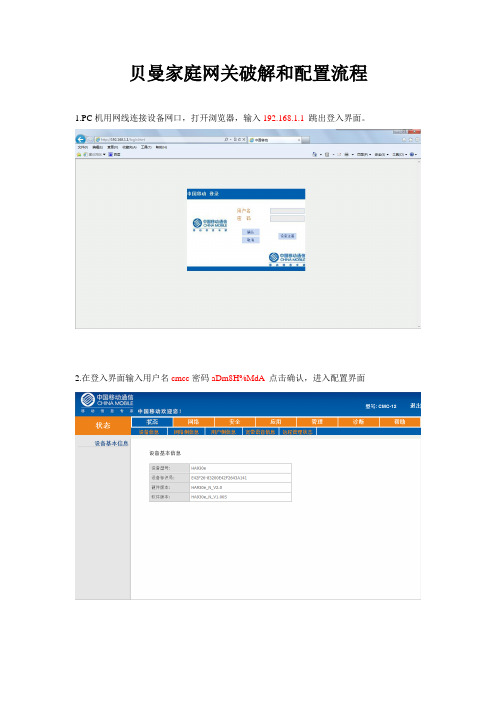
贝曼家庭网关破解和配置流程1.PC机用网线连接设备网口,打开浏览器,输入192.168.1.1跳出登入界面。
2.在登入界面输入用户名cmcc密码aDm8H%MdA点击确认,进入配置界面
3. 在IE网址处输入http://192.168.1.1/registerdevice_enable.html
跳出隐藏配置界面,在need device register选项前把打勾取消,点击SaveAndApply保存
此时网关设备就可以在不连接CMS平台的情况下进行手动路由配置,具体配置方法如下:1.在IE网址处输入192.168.1.1进入登入界面
2.在设备登入界面中输入设备背面贴纸标识上的默认终端配置帐号(固定为user)和默认
终端配置密码(为随机五位数字或者小写的英文字母)进入配置界面。
在用户名和密码处填写移动给每家用户的宽带帐号和密码→点击保存/应用
此时网关设备可以正常上网和使用无线功能
注:此修改为针对移动CMS平台未通时给用户上网的配置,如若以后CMS平台通了后需对此设备进行注册需让平台把
此设备在平台上的设备状态改为未注册!。
16ONU的配置方法

Admin\profile(XA32)#pvc 2 enable
Admin\profile(XA32)#pvc 3 enable
Admin\profile(XA32)# pvc 0 vpi 0 vci 35 (设置pvc0的vpi vci)(普通业务)
17 3 0 1 4004 1148 untagged 0 0 0
17 4 0 1 4004 1149 untagged 0 0 0
17 5 0 1 4004 1150 untagged 0 0 0
tagged port :29:4
AN5006_16\vlan# create localvlan 4014 (创建4014的局端VLAN名)
AN5006_16\vlan# set localvlan 4014 tag 4014 (4014局端VLAN名,的值为4014)
AN5006_16\vlan# set localvlan 4014 add uplinkport 29:4 tagged
PVC 1 VLAN:3999 (家庭网关网管VLAN) 外层VLAN:4001-4010
AN5006_16\vlan# set service vla slo 18 por 1-32 pvc 1 inde 1 svid 4004 cvid 3999 untag
AN5006_16\vlan# set service vla slo 17 por 1-32 pvc 1 inde 1 svid 4004 cvid 3999 untag
slot port pvc index svid cvid tag srcvid svlanCos cvlanCos
如何设置家庭网关设备以过滤网络内容和控制访问

如何设置家庭网关设备以过滤网络内容和控制访问在如今数字化时代,保护家庭的网络安全变得愈发重要。
设置家庭网关设备以过滤网络内容和控制访问是一种有效的方法,可以保护家人免受不良网络内容的伤害,并控制他们对特定网站和应用程序的访问。
本文将为您介绍如何配置家庭网关设备以实现这些目标。
第一步:选择合适的家庭网关设备首先,您需要选择适合家庭使用的网关设备。
市面上有许多可选的产品,如路由器、网关、防火墙等,您可以根据自己的需求和预算进行选择。
重要的是要确保该设备能够支持内容过滤和访问控制功能。
另外,确认设备是否易于设置和管理,具备安全升级和更新功能。
第二步:连接家庭网关设备将您的家庭网关设备连接到您的宽带网络。
通常情况下,您只需要将宽带调制解调器(如光纤、电缆或DSL调制解调器)连接到网关设备的WAN(广域网)端口。
此外,您还需要将您的计算机和其他网络设备连接到网关设备的LAN(局域网)端口。
第三步:访问网关设备的管理界面要配置网关设备,您需要访问其管理界面。
首先,查看您的网关设备的用户手册,确定如何访问设备的管理界面。
通常情况下,您需要在Web浏览器中输入网关设备的默认IP地址。
一旦成功进入管理界面,您将能够进行各种设置和配置。
注意:默认的管理用户名和密码应该更改为强密码,以增加设备的安全性。
第四步:配置内容过滤大多数家庭网关设备都具备内容过滤功能,可以帮助您过滤和阻止不良的网络内容。
在管理界面中,您将找到相关选项以启用内容过滤功能。
根据您的需求,您可以选择不同的过滤级别。
一些设备可能提供预设过滤器,并允许您自定义过滤规则。
这些过滤规则可以根据网站的URL、关键词或网站的类别进行设置。
我们建议您制定一个家庭网络使用政策,并根据该政策设置适当的内容过滤规则。
这样,您可以确保只有适合全家人浏览的内容被允许访问。
第五步:设置访问控制除了内容过滤外,您还可以配置家庭网关设备以控制家人对特定网站和应用程序的访问。
在管理界面中,您可能会找到一些选项,允许您创建访问规则和时间限制。
家庭宽带路由器配置方法

家庭宽带路由器配置方法家庭宽带路由器配置方法章节一:前言欢迎使用家庭宽带路由器!本文档将详细介绍家庭宽带路由器的配置方法,帮助您快速设置和使用路由器。
请按照以下章节逐步进行配置。
章节二:准备工作1. 确保您已经购买了合适的家庭宽带路由器,并确保路由器工作正常。
2. 确保您已经连接好了宽带入口,并且宽带服务已经开通。
章节三:连接路由器1. 将宽带入口的网线插入路由器的WAN口。
2. 使用另外一根网线将路由器的LAN口与电脑进行连接。
章节四:登录路由器管理页面1. 打开您的浏览器,在地址栏中输入路由器默认的管理IP地址,例如:192.168.1.1.2. 按下回车键,将会弹出一个登录页面。
3. 输入默认的用户名和密码,通常为admin/admin,如果没有修改过,请使用默认值登录。
章节五:配置宽带账号信息1. 在登录成功后,选择网络设置或宽带设置选项。
2. 根据您的宽带服务提供商的要求,配置正确的宽带账号和密码。
3. 保存或应用按钮,保存设置。
章节六:无线网络设置1. 在登录页面的无线设置选项中,找到无线网络名称(SSID)设置项。
2. 可根据个人喜好设置一个易于识别和记忆的无线网络名称。
3. 设置无线网络密码,建议选择复杂且安全的密码,并将其记下以备忘。
4. 确保启用无线网络和无线安全设置。
5. 保存或应用按钮,保存设置。
章节七:防火墙和端口转发设置1. 在登录页面的安全设置选项中,找到防火墙和端口转发设置项。
2. 配置所需的防火墙策略,可以禁用或打开某些端口。
3. 配置需要进行端口转发的服务或应用。
4. 保存或应用按钮,保存设置。
章节八:其他高级设置1. 如果您需要配置其他高级设置,如QoS(服务质量)、VPN (虚拟私人网络)等,请参考您的路由器使用手册。
附件:本文档无附件。
法律名词及注释:1. 宽带:一种高速数据传输的技术,可为用户提供高速的上网体验。
2. 网线:用于将宽带入口和路由器相连的电缆线。
家庭网关配置简明指导

淮安代维重点指标概况增量指标装机数2962 及时率 98.52% 平均时长 2.73天新增满意度 99.24%存量指标故障数588 及时率 98.66% 平均时长10.43小时存量满意度 92.34%万投比 39.41工作情况汇报:1.2015淮安移动代维考核办法进行修订宣贯,并召开专题宣贯会,为全面提升网络代维管理水平,及时发现并整改当前代维管理工作中存在的各类问题,实现代维管理“合理、规范、高效”的总体目标,省公司牵头对代维管理的关键点内容进行了梳理和规范;主要涵括代维工作考核及其结果运用、代维合同执行、代维物料管理三大类别。
2.经过地市公司职能部门积极沟通,家客驻地网“红线”内光缆维护,自3月1日交由属地家客维护单位负责,淮安分公司取得5各县区近5000KM配线光缆的维护份额,有效增加的月度代维总体收入,为完成2015年代维收入指标奠定坚实基础。
3.淮安铁通3月在全区开展“家客安装规范优秀员工评比活动”,确保装机拍照规范、宽带管家软件安装率、测速达标率等工作规范深入一线装机人员日常工作中,争取超指标完成月度任务,在代维生产活动中形成“规范明确、执行到位、奖优罚劣、比超赶帮”的良性工作氛围。
一、配置步骤:1、电脑通过网线连接至家庭网关LAN1或LAN2接口上;2、电脑网络连接中设置为DHCP方式;3、电脑浏览器输入192.168.1.1;4、用户名cmcc,密码aDm8H%MdA【不允许浏览器记录登录密码】;5、点击进入“网络---宽带设置”即可看到如下的配置界面,在此界面进行宽带连接的设置。
6、有线宽带配置(1)新建IP协议版本:IPV4模式:PPPOE连接名称:新建WAN连接端口绑定:LAN1\LAN2\SSID1业务模式:INTERNETMode: 不启用用户名:PPPoE接入的用户名,即宽带拨号账号,按实际填写密码:PPPoE接入的密码,即宽带拨号账号的密码,按实际填写点击“创建”生效7、WLAN配置已有默认配置,不需要修改任何参数,设备后标签上有无线用户名、密码8、电话配置(1)网络---宽带设置连接模式中选择“4_VOICE_R_VID_3951”,填写用户名、密码(目前使用和宽带同样账号):用户名:PPPoE接入的用户名,即宽带拨号账号,按实际填写密码:PPPoE接入的密码,即宽带拨号账号的密码,按实际填写点击“修改”生效(2)应用---宽带电话设置---SIP协议:启用“√”主用代理服务器:主用外发代理服务器:211.139.96.188(221.181.143.204)点击“确定”生效(3)应用---宽带电话设置---账号信息:账号:+8625XXXXXXXX(用户输入)密码:XXXXXX(用户在营业厅设置的ims鉴权密码,必须由用户自行输入,安装人员不得解除该密码)URI:+8625XXXXXXXX@(+8625账号@)(4)应用---宽带电话设置---基本通话设置:位间短定时器:“3”位间长定时器:“4”【配置完毕】二、语音状态确认:方式一:首先确认网络正常:状态--网络侧信息--IPV4连接信息--查看IP是否获取到,如果为“0.0.0.0”,则连接不正常。
- 1、下载文档前请自行甄别文档内容的完整性,平台不提供额外的编辑、内容补充、找答案等附加服务。
- 2、"仅部分预览"的文档,不可在线预览部分如存在完整性等问题,可反馈申请退款(可完整预览的文档不适用该条件!)。
- 3、如文档侵犯您的权益,请联系客服反馈,我们会尽快为您处理(人工客服工作时间:9:00-18:30)。
HG220基本开通环境
查看HG220软件版本编译时间
21
HG220基本开通环境
方法二:使用telnet查看 具体步骤为:首先进入设备隐藏页面开启telnet功能
22
HG220基本开通环境
开启telnet功能(默认关闭)后,在PC“运行”中输入 telnet 192.168.1.1
确定后,出现以下页面,输入用户名:root 密码:hg2x0
35
AN5116环境开通
选择“语音配置”标签,在语音端口列表中,勾选端口FXS1后的复选框, 开始进行语音端口1的配置,语音端口2的配置同样操作
36
AN5516环境开通
对ONU在网管上进行手动认证,使用ONU物理地址认证方式或者ONU逻辑标识 认证方式均可,根据实际情况选择配置
37
AN5516环境开通
色的,那么先点击禁用再点击启用
11
HG120/HG320 VOIP高级配置1
点击宽带电话高级配置,可以配置是否启用T.38传真
12
HG120/HG320 VOIP高级配置2
点击宽带电话高级配置,可以配置数图以及其他高级配置
13
抓包:HG110/HG120 配置端口镜像抓包
HG310/HG320为LAN上行的设备,如果需要抓包,只需要在 上联口接HUB即可。
修改 5,启用主SIP代理: 打钩,填写SIP
Server的IP,端口号默认为5060 6,启用SIP注册:前打钩,填写SIP
Server的IP,端口号默认为5060
10
HG120/HG320 VOIP业务开通2
7,确保线路1,里面的禁用按钮 没有勾上
8,填写电话号码和用户密码 9,点击启用(如果启用按钮是灰
示“已授权到ONU”
39
AN5516环境开通
或者用追加一行的方式,点击增加一行的按键 填写物理地址、槽位号、PON号、ONU类型等信息,后授权设备
40
AN5516环境开通
HG220设备授权成功后,可根据实际情况进行数据配置
41
AN5516环境开通
根据实际情况选择WAN连接的模式,填写相关参数
45
AN5516环境开通
主控盘完成QINQ域配置 线卡中将QINQ域绑定PON口
,对该PON下所有ONU设备 生效,此操作不会与QINQ模 板冲突
46
提纲
1. HG110/HG120/HG310/HG320开通配置讲解 2. HG220网管开通配置 3. HG220本地开通配置
47
HG220 WEB开通步骤
进行Static模式VOIP WAN连接配置: 1):ONU公网IP:配置Static IP地址。 2):ONU公网IP掩码:从下拉列表框选择Static IP子网掩码。 3):ONU公网IP网关:配置Static IP网关。
34
AN5116环境开通
配置SIP账号、注册信息
配置了VOIP连接后,需要再配置VOIP的注册信息。
家庭网关开通配置方法
编制 宋国栋 审核 熊 挺 版本 V1.0
课程目标
1
掌握HG110/120/310/320开通配置方法
2
掌握HG220网管开通方法
3
掌握HG220本地开通方法
2
提纲
1. HG110/HG120/HG310/HG320开通配置讲解 2. HG220网管开通配置 3. HG220本地开通配置
HG220基本开通环境
查看HG220版本信息 方法一: 通过浏览器进入设备隐藏页面,查看HG220软件版本编译时间
在浏览器地址栏输入 http://192.168.1.1 电信维护账号:telecomadmin 电信维护账号密码:nE7jA%5m 隐藏页面账号: 账号:fiberhomehg2x0 密码:hg2x0
17
提纲
1. HG110/HG120/HG310/HG320开通配置讲解 2. HG220网管开通配置 3. HG220本地开通配置
18
HG220基本开通环境
推荐配套开通版本
HG220软件版本
(119235R)05 HG220.RP022704.lin220.RP022704.linux + com_target.tar
通过ANM2000下发管理IP,给HG220下发一个公网IP HG220默认的LAN侧管理IP是192.168.1.1,也可以把电脑插
在四个LAN口或通过wifi连接到HG220进行管理 通过浏览器访问管理IP (远程管理IP or 192.168.1.1)
48
下发管理IP一
正确连接硬件并上电,待光路正常情况下,可对家庭网关进行 授权
15
查看设备软件版本
查看设备软件版本 http://192.168.1.1/test_version.html
16
开启telnet&备份设备配置
http://192.168.1.1/bcm(tw).htm(l) ,之所以加上括号,是因为可能随着版本和设备型号不同有所改变,即 http://192.168.1.1/bcm.html http://192.168.1.1/bcmtw.html http://192.168.1.1/bcm.htm http://192.168.1.1/bcmtw.htm 四种选项 这个隐藏页面中我们经常用到以下项目:
添加四条业务后进行写设备操作 ( 即点击“写设备(T)”按钮)使配 置下发到设备; 四个FE端口全部使能 将四条数据业务配置于FE2端口; 配置页面选项除特别说明外均保持 默认配置,无需改动
27
AN5116环境开通
数据业务配置
VLAN模式选择透传,CVLAN ID填写41; 翻译使能启用,翻译VID填写1051(以1051为例) QinQ使能启用,选择QinQ模板为1051to205,确
25
AN5116环境开通
QINQ模板配置
配置四条QinQ模板,模板名依据为45、47、1051to2050、2051to3050 具体配置根据实际情况进行
26
AN5116环境开通
HG220数据配置
使能对应端口;配置四条业务,分别对 应HG220的INTERNET、IPTV、TR069 以及VOIP四条业务;通过对FE端口配 置业务,实现对相应业务的vlan翻译和 添加外层vlan 在进行配置时,请遵循以下原则:
42
AN5516环境开通
设置好参数后,下发数据到设备,命令下发成功 在图形网管上成功建了一条WAN连接
43
AN5516环境开通
FE端口进行配置,后续配置与AN5116环境下相同,不再复述
44
AN5516环境开通
AN5516中需要注意:TR069连接配置QINQ,必须建立QINQ域,
其余连接方式 (如:INTERNET)可在QINQ模板中配置
(119235R)07 HG220.RP022708.linux.bin
R140 R148(E828)
(119235R)08 linux.RP022708-20100413.bin
linux.RP022708-20100607vlan.bin
linux.RP0301-20100730-1.bin
R148(E828) R148(E828) R148(E828)
49
下发管理IP二
在网管GSWC中点选“HG管理IP”。
50
下发管理IP三
先在列表中追加一行,再添加相应授权号的家庭网关。
51
下发管理IP四
管理VLAN ID这个参数可以选择与OLT的管理VLAN一致,也可以填写其他 VLAN,但是该VLAN值要求能在公网中使用(上层交换机可以允许此VLAN 通过),IP地址可以任意填写,只要求能PING设备即可。
3
设备形态
HG110/HG120为DSL上行的家庭网关 HG310/HG320为LAN上行的家庭网关
HG110 HG120 HG310 HG320
上行方式 DSL DSL LAN LAN
语音口数量 0 1 FXS 0 1 FXS ,1 FXO
wlan 11b/g 11b/g 11b/g 11b/g
4
HG120
5
HG320
6
登陆进入WEB界面
打开IE,在浏览器输入http://192.168.1.1 登陆进入HG320。 HG110/120/310/320 超级管理员用户名和密码分别为 telecomadmin nE7jA%5m
7
HG110/HG120 上网业务开通
HG110/HG120业务 开通与HG220一致。
唯一不一样的是, DSL上行的网关,需 要填写VPI/VCI。
8
HG310/HG320 上网业务开通
HG310/HG320 与HG220 WEB界面开通完全一样
9
HG120/HG320 VOIP业务开通1
1,建立VOIP连接 2,配置语音参数 3,接口名:选择步骤1里配置的
VOIP连接 4,SIP本地端口: 本地端口不做任何
AN5116 V1.3版本
V4裁减版本1 编译时间为20100330
AN5116 V1.3版本 AN5116 V1.4版本 (GSWC R1.21.06.02) (EC2 R1.21.06.02)
V4裁减版本2 编译时间为20100413
AN5116 V1.3版本 AN5116 V1.4版本
20100607
AN5116 V1.3版本 AN5116 V1.4版本
AN5516版本,编译时间为 20100803
AN5116 V1.4版本 AN5516 V2.0版本 (HSWA RP0111) (EC4B RP0107)
20100816 11:28:03
